Inleiding
Dit document beschrijft hoe u problemen kunt oplossen met de CCUC-telemetriemodule vanaf de Webex Control Hub en de CUCM CLI.
Voorwaarden
Vereisten
Cisco raadt kennis van deze onderwerpen aan:
Gebruikte componenten
De informatie in dit document is gebaseerd op de apparaten in een specifieke laboratoriumomgeving. Alle apparaten die in dit document worden beschreven, hadden een opgeschoonde (standaard)configuratie. Als uw netwerk live is, moet u zorgen dat u de potentiële impact van elke opdracht begrijpt.
Voordat u begint
Op-premise CUCM omvat Cloud-Connected UC Agent vooraf geïnstalleerd in versies 12.5.1 SU4 of hoger.
Voor eerdere versies moet de Agent handmatig worden geïnstalleerd. Blader naar de pagina Agent Install Files in Webex Control Hub.
Zoek Services aan de linkerkant en klik op Connected UC.
Klik op Agent Install Files in het deelvenster UCS Management.
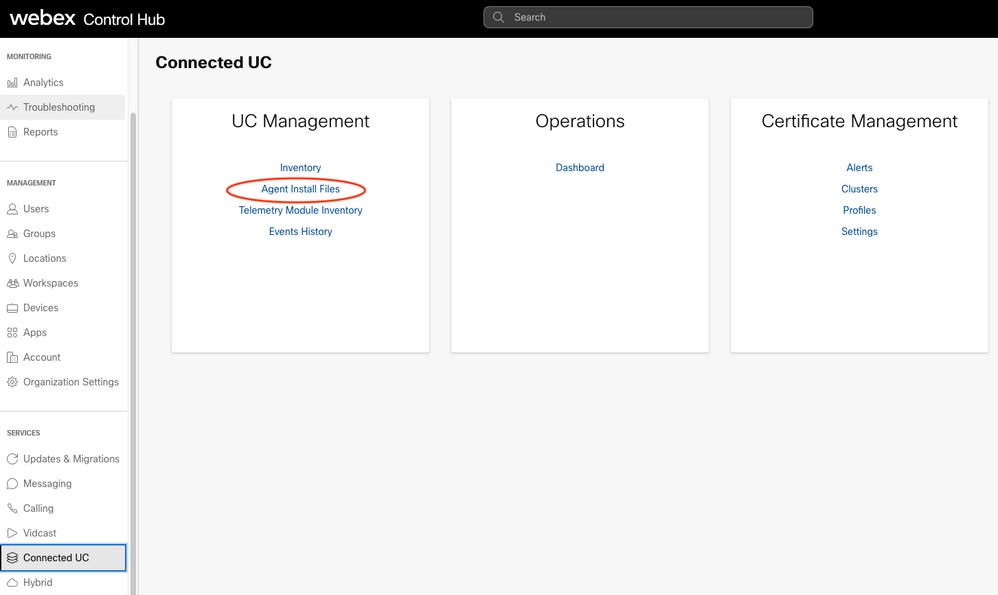
Telemetriemodule
De telemetriemodule maakt deel uit van de Connected UC UCMGMT Agent.
De telemetriemodule uploadt gegevens van uw CUCM-, CER-, CUPS- of CUC-knooppunten op locatie naar de Webex Control Hub.
De geüploade gegevens omvatten operationele metriek van de CUCM-knooppunten, CDR- en CMR-records voor analyses en meer.
Om de grootste hoeveelheid gegevens in Control Hub te ontvangen, zorg ervoor dat Analyse en Operationele Metriek zijn ingeschakeld in het venster Servicebeheer in uw Cluster Group.
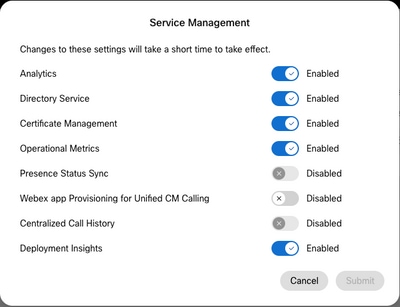
De telemetriemodule wordt echter pas op een knooppunt geïnstalleerd nadat de UCMGMT Agent is geverifieerd in Connected UC.
In Webex Control Hub, vind de Diensten op de linkerzijde, klik Verbonden UC.
Klik in het UCS Management-venster op Inventaris.
Hier worden clustergroepen gedefinieerd en worden knooppunten geverifieerd.
Na verificatie ontvangt de agent een taakaanvraag van Webex Control Hub om de telemetriemodule op het geverifieerde knooppunt te installeren.
De agent heeft maximaal 1,5 uur nodig om de installatie te voltooien.
Na installatie wordt een informatiebericht weergegeven in de Connected UC Inventory op elk knooppunt waar de telemetriemodule met succes is geïnstalleerd.
Klik op de afzonderlijke knooppunten om alle berichten voor dat knooppunt te zien.

Blader naar de Inventaris van de telemetriemodule.
In Webex Control Hub, vind de Diensten op de linkerzijde, klik Verbonden UC.
Klik in het UCS Management-venster op Telemetry Module Inventory.
Als er geen connectiviteitsproblemen zijn, is de status van het knooppunt Online.
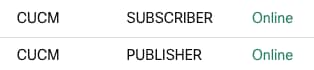
Problemen oplossen
Problemen met de telemetriemodule kunnen optreden, zoals:
- Module start niet
- Gegevens kunnen niet worden geüpload naar Control Hub
Bijvoorbeeld: In Webex Control Hub, vind Monitoring in het linkermenu.
Als u Analyse of Problemen oplossen selecteert, is er een sectie gegevens voor Connected UC ingevuld door de telemetriemodule.
Wanneer zich problemen voordoen, kunnen deze secties onvolledige gegevens bevatten, of geen gegevens, of foutmeldingen verschijnen in de verzamelde gegevens.
Houd in acht dat Connected UCS > Inventaris telemetriemodule De knooppunten kunnen Offline rapporteren, zelfs als de knoop in de Inventaris van het Beheer UC Online rapporteert.
Dit duidt op een probleem met de telemetriemodule.
Klik om probleemoplossing te starten op uw knooppunt in de telemetriemodule-inventaris en noteer de informatie op het paneel dat aan de rechterkant verschijnt.
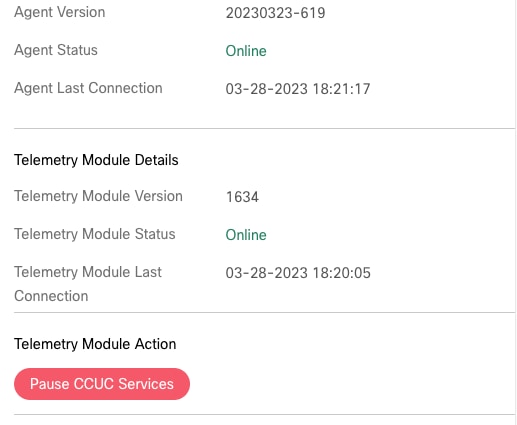
Zowel de Agent-status als de status van de telemetriemodule moet als online melden.
Let op de laatste verbindingstijd voor Agent en Telemetry Module.
Als deze twee velden niet binnen enkele minuten van de huidige tijd liggen, kan dit een probleem aangeven met connectiviteit of services die hebben gefaald.
De Agent
Bekijk de Agent-versie in de paneelinformatie.
De eerste acht cijfers zijn de datum waarop deze versie werd gepubliceerd.
Is de datum meer dan vier tot zes maanden oud? Als dit zo is, heeft de agent zichzelf en de telemetriemodule hoogstwaarschijnlijk niet automatisch bijgewerkt zoals gepland.
Probeer twee methoden om de versie van de agent bij te werken.
1. Verbind met de CLI van uw knooppunt en voer deze opdracht uit: maakt gebruik van ucmgmt Agent-herstart.
admin:utils ucmgmt agent restart
Stopping agent..
Agent is restarting. Check agent status with 'utils ucmgmt agent status'.
admin:
Dat zorgt ervoor dat de Agent opnieuw begint.
Wanneer de Agent start, probeert hij altijd zichzelf en de telemetriemodule bij te werken.
Wacht minstens 10 tot 15 minuten.
Controleer vervolgens de versie die met deze opdracht is geïnstalleerd: maakt gebruik van de status van de ucmgmt-agent.
admin:utils ucmgmt agent status
Agent Config Information:
Verification Code: XXXXXXXX
Installed UCMGMT Agent version: 20230323-619
Agent's organization id: XXXXXXXX-XXXX-XXXX-XXXX-XXXXXXXXXXXX
Agent Runtime Information:
Agent process is running.
Agent process is enabled.
Agent watchdog is enabled.
Agent is verified in Webex Control Hub.
Let op de 'Geïnstalleerde UCMGMT Agent-versie' in de uitvoer van die opdracht.
Controleer of het versienummer is bijgewerkt naar een recentere datum.
2. Download een nieuw Agent Install COP-bestand van de pagina Agent Install Files in Connected UC.
Installeer dat COP-bestand op alle knooppunten waar de Agent-versie verouderd is.
Proxy
Een netwerk proxy of web proxy kan in uw omgeving nodig zijn om verbinding te maken met web services.
Als dit het geval is, zorg dan dat een proxy is geconfigureerd voor de agent.
admin:utils ucmgmt proxy list
"http://10.0.0.1:9999"
admin:
In de output van het bevel: utils ucmgmt proxylijst
Let op als een proxy is geconfigureerd.
Als het niet is geconfigureerd, gebruikt u de opdracht:
utils ucmgmt proxy add
Vervang <proxy_URL> door de URL van de proxy in uw omgeving.
Proxy_URL is verplicht voor deze opdracht.
Als uw proxy verificatie vereist, voer dan de gebruikersnaam in. Het systeem vraagt u om het verificatiewachtwoord. Anders is de gebruikersnaam optioneel.
Telemetriemodule

Waarschuwing: een service kan op uw knooppunt worden geplaatst (wanneer u de opdracht uitvoert: maakt gebruik van een servicelijst), die het woord 'Telemetrie' bevat. Indien dit het geval is, manipuleert u deze dienst niet. Die Telemetrieservice is niet gerelateerd aan Cloud Connected UC-telemetrie. De CCUC-telemetriemodule is niet zichtbaar in de GUI voor onderhoud of in de lijst met services die zichtbaar zijn vanaf de CLI.
Controleer eerst of de telemetriemodule is geïnstalleerd en het versienummer van de CLI.
Voer in de CLI van uw knooppunt deze opdracht in: toon versie actief
In de output van het bevel, als een lijn met ciscocm-ucmgmt-ucTelemetry wordt getoond, wordt de telemetriemodule geïnstalleerd.
Als een lijn met ciscocm-ucmgmt-agent wordt weergegeven, wordt de agent geïnstalleerd.
Het versienummer van de agent en de telemetriemodule zijn ook zichtbaar in de uitvoer van die opdracht.
admin:show version active
Active Master Version: 12.5.1.14900-63
Active Version Installed Software Options:
...
ciscocm-ucmgmt-agent-upgrade.v20230329-620.k4.cop
ciscocm-ucmgmt-ucTelemetry.v1634.k4.cop
Controleer de aansluitingen. Voer deze opdrachten uit op de CLI van uw knooppunt:
utils network connectivity gw.telemetry.ucmgmt.cisco.com 443
utils network connectivity telemetry-mgmt.na.ucmgmt.cisco.com 443
utils network connectivity gw.telemetry-eu.ucmgmt.cisco.com 443
utils network connectivity telemetry-mgmt.eu.ucmgmt.cisco.com 443
De uitvoer van elk van deze opdrachten moet eindigen met 'Service available'.
Als ze 'Time out verbinding' of 'Verbinding geweigerd' retourneren, is er een connectiviteitsprobleem dat moet worden opgelost met interne netwerk- of beveiligingsteams.
WebSockets is vereist voor een goede CCUC functionaliteit.
Webproxy's, URL-filters en firewalls kunnen WebSockets-verkeer blokkeren.
WebSockets communiceert via TCP via poort 443, zoals SSL/TLS, hDe URL's voor WebSockets worden echter op een andere manier geschreven.
TLS URL's zien er zo uit: https://domain.test
WebSockets URL's zien er zo uit: wss://domain.test
Zorg ervoor dat Webex-verkeer tussen de knooppunten en de Webex-cloud kan stromen.
De volgende stap is te proberen om de CCUC-services te pauzeren.
Klik op uw knooppunt in de telemetriemodule-inventaris en klik vervolgens op de knop CCUC-services pauzeren in het paneel dat aan de rechterkant wordt weergegeven.
Wacht minimaal twee tot drie minuten om de pauzestand te voltooien. De status van het knooppunt verandert van 'Stoppen' in 'Gestopt door gebruiker'.
Klik nu op uw knooppunt en klik op de knop CCUC-services hervatten. De status van het knooppunt verandert van 'Starten' in 'Online'.
Dat Pauze en Hervat proces kan sommige telemetriemodule problemen oplossen.
Als er problemen blijven optreden met een van deze gebieden in Control Hub:
- Analyse > Connected UC heeft een gebrek aan gegevens of fouten verschijnen in de verzamelde gespreksgegevens
- Problemen oplossen > Connected UC heeft een gebrek aan gegevens of fouten verschijnen in de verzamelde gespreksgegevens
- In Telemetry Module Inventory verschijnt knooppunt nog steeds offline
Controleer vervolgens het bestand TelemetryReport.txt vanuit de CLI.
Voer deze opdracht uit vanaf de CLI van het knooppunt: bestandsweergave activelog telemetry/TelemetryReport.txt
Druk op 'n' totdat u het einde van het bestand bereikt.
admin:file view activelog telemetry/TelemetryReport.txt
================================================================================
Cisco Webex Cloud-Connected UC Telemetry Report
================================================================================
All information in this report is to be used for debugging purpose by Cisco.
Report Generated On(GMT) 2023-03-28 11:06:00
Status connected
Module Version 1634
Start Time(GMT) 2023-03-28 11:05:07
Org ID XXXXXXXX-XXXX-XXXX-XXXX-XXXXXXXXXXXX
Time Zone CST
Cluster Name YourClusterName
Node Type ccm
Product Version 12.5.1.14900-63
Cluster Id XXXXXXXX—XXXX-XXXX-XXXX-XXXXXXXXXXXX
Agent Id XXXXXXXX—XXXX-XXXX-XXXX-XXXXXXXXXXXX
Host Name YourPublisher
Buffer Allocation 100 MB
Node Id AAAABBBBCCCC
Proxy
--------------------------------------------------------------------------------
Telemetry Checks (2023-03-27 23:54:48 GMT)
--------------------------------------------------------------------------------
Result Test
------ ----
Pass JTelemetry module is running
Pass Cluster upgrade not in progess
Fail CMR is enabled
- CMR collection is off
Pass CDR is enabled
Pass CDR file transfer
Fail Zero call duration enabled
- Zero duration call is disabled
Pass Check high CDR duration
Pass Websocket-broker is running
--------------------------------------------------------------------------------
Websocket-broker Status (2023-03-28 19:56:49 GMT)
--------------------------------------------------------------------------------
Connection Status connected
Start Time(GMT) 2023-03-28 11:02:43
Connected Time(GMT) 2023-03-28 11:04:48
Disconnected Time(GMT) 2023-03-28 11:02:43
Connected Duration(s) 31921
DisconnectedDuration(s) 125
ConnectedCount 1
DisconnectedCount 0
--------------------------------------------------------------------------------
CCUC Service Information (2023-03-28 19:57:00 GMT)
--------------------------------------------------------------------------------
Analytics Enabled
Deployment Insights Enabled
Deployment Insights Limited Disabled
Certificate Management Enabled
Operation Metrics Enabled
Borderless CTI Disabled
Presence Status Sync Disabled
Centralised Call History Disabled
Collect Privacy Data Enabled
--------------------------------------------------------------------------------
end of the file reached
Bekijk de inhoud van dit bestand. Controleer deze informatie:
In het eerste deel:
- Datum en tijd waarop het rapport is gegenereerd. Als de datum in het verleden dagen is, in plaats van uren in het verleden, geeft dit aan dat de telemetriemodule is gestopt met draaien.
- De status moet 'verbonden' zijn. Anders, wijst dit op een connectiviteitskwestie.
In het gedeelte Telemetrie-controles:
- Om het even welke tests die ontbreken kunnen op onjuiste configuratie van uw knoop wijzen.
Zie de documenten 'Opzetten' en 'Problemen oplossen' in het gedeelte Aanvullende informatie van dit artikel om de configuratie van uw knooppunten te corrigeren.
In het gedeelte WebSocket-broker Status:
- De verbindingsstatus moet 'verbonden' zijn. Anders, wijst dit op een connectiviteit of volmachtskwestie.
- Een groot aantal in het veld DisconnectedCount kan ook een connectie- of proxyprobleem aangeven.
In het gedeelte CCUC-serviceinformatie:
De Enabled en Disabled services komen overeen met wat u eerder in het Service Management venster van uw Cluster Group zag.
Als zij niet aanpassen, is er een connectiviteitskwestie of de telemetriemodule heeft een mislukking.
U kunt ook de jtelemetry_error.log onderzoeken om te zien of de telemetriemodule fouten heeft vastgelegd.
Om dit bestand te bekijken, voert u de opdracht uit: file view activelog telemetry/jtelemetry_error.log
Het logbestand is niet gemakkelijk te lezen, maar het is wel mogelijk om een indicatie te vinden van wat de oorzaak van de fout is.
Wanneer een van deze fouten blijft bestaan, zelfs na het opnieuw opstarten van het knooppunt, opent u een ondersteuningscase met TAC.
Aanvullende informatie
https://help.webex.com/en-us/article/x8s8vs/Troubleshoot-Webex-Cloud-Connected-UC
https://help.webex.com/en-us/article/nzt6c0b/Set-Up-Webex-Cloud-Connected-UC-for-On-Premises-Devices
https://help.webex.com/en-us/article/fg3qim/Network-Requirements-for-Webex-Cloud-Connected-UC
https://help.webex.com/en-us/article/55mug2/System-Requirements-for-Webex-Cloud-Connected-UC

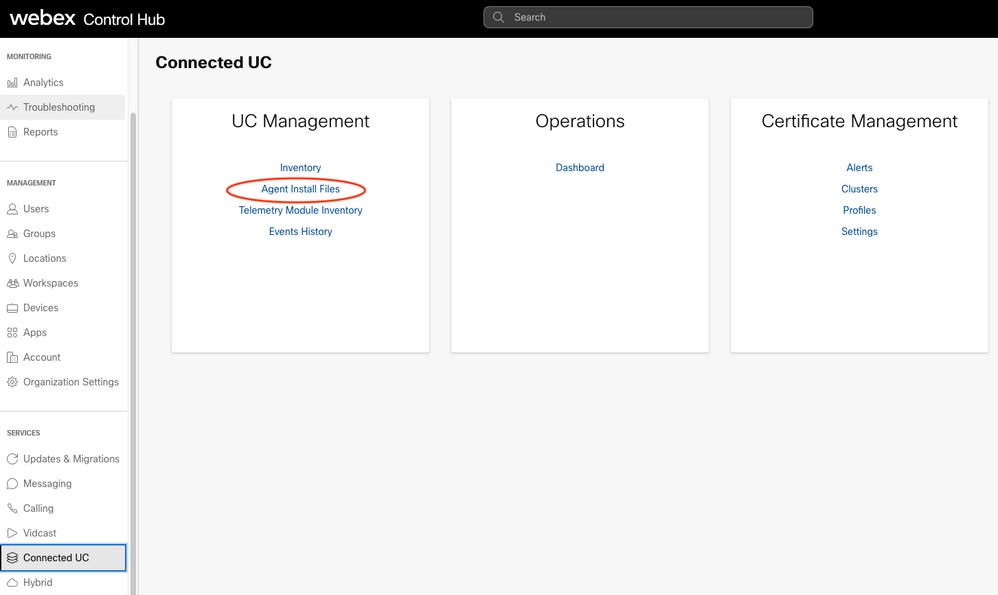
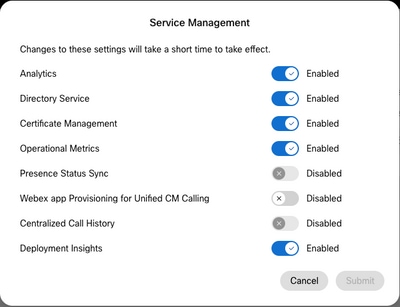

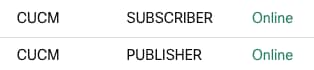
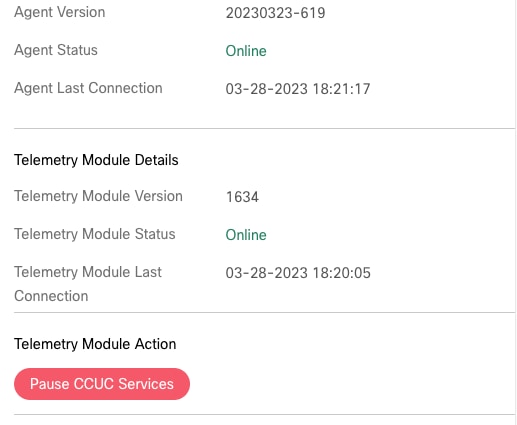

 Feedback
Feedback